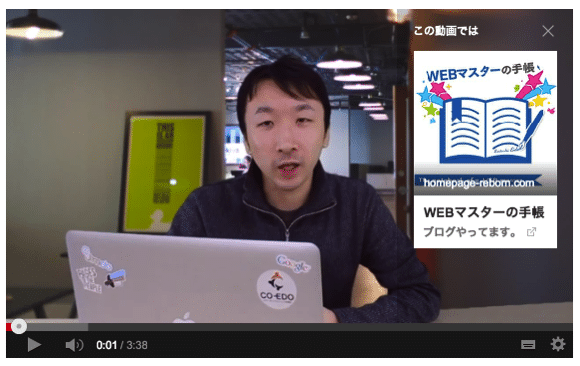WEBサイト担当者ならばA/Bテストをしたい時は多いですよね。wordpressで作られたWEBサイトでA/Bテストを実施する際にはプラグインを使うこともできますが、そうではない場合はどうするのがいいのでしょうか。
おそらく一番簡単なのはGoogleアナリティクスを使ったA/Bテストだと思いますので、簡単にご紹介します。
Googlaアナリティクスを使ってWEBページのA/Bテストをする
Googleアナリティクスを使えば様々なA/Bテストができるのですが、ランディングページや資料ダウンロードページなどで使う機会が多いと思うので、今回は「WEBページ」のA/Bテストをピックアップします。
後述しますが「購入ボタン」だけをA/Bテストすることもできますが、jQueryの設定が必要なので知識がないとできないかもしれません。そんな場合には面倒ですがWEBページごとA/Bテストする方が簡単です。(本来はレイアウトを検証するためのものです)
検証用のWEBページを用意する
まずはオリジナルページ(正規ページ)と一部を変更した検証ページを用意しましょう。これがないと始まりません。
GoogleアナリティクスでA/Bテスト(ウェブテスト)する場合はWEBページのURLをオリジナルページ(正規ページ)と検証用ページ(一部を変更したページ)と設定するので、検証用にWEBページを作る必要があります。
Googleアナリティクスのウェブテストを使う
①Googleアナリティクスにログインして、A/Bテストを実施するWEBサイトのレポートページ→行動→ウェブテストと進みます。
②テストの目標を設定します。自分で設定している目標から選択することができます。
③テスト用のページを設定(ページURLを指定)します。
④テスト用のソースコードを <head>の直後に貼り付けます。
⑤ソースコードの貼り付けが完了したら「テスト開始」
あとは結果をお楽しみに。
GoogleアナリティクスでできるA/Bテスト
Googleアナリティクスを使えば、WEBサイトで必要なA/Bテストで基本的な事は出来ます。イベントトラッキングを使っているという方は多いと思いますが、もっといろいろなことが出来ます。
- WEBページ(今回の内容)
- 購入ボタンなどのボタン
- バナー画像
- 申し込みフォーム
A/Bテストをする理由
なぜA/Bテストが必要なのでしょうか?WEB担当者の方には説明は必要ないでしょう。
例えば「購入ボタン」は緑色がいいのか?青色がいいのか?WEBページのレイアウトでコンバージョン率の高いレイアウトはどれかなどを検証するためですね。
WEBサイト運営でもPDCAは欠かせません。常に改善をしていくのがWEBサイト運用です。改善をするにはA案が良いのか?B案が良いのかという検証が必要ですよね。
A/Bテストを実施する際の注意点
A/Bテストを実施する際には注意点がいくつかあります。
- 変更箇所は1箇所(複数あるとどれが影響しているのかがわからない)
- SEOペナルティを受けないようにする(クローキングをしない、オリジナルページの正規化、リダイレクト設定など)
特にGoogleからSEOペナルティを受けないように対応しておくことは大事です。
wordpressでA/Bテストを実施するのに使えるプラグイン3選とSEOペナルティを受けない対策。 | WEBマスターの手帳